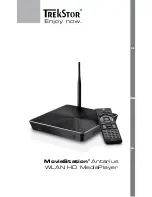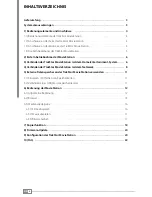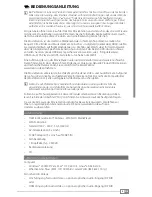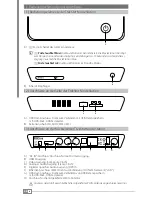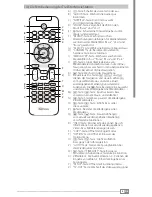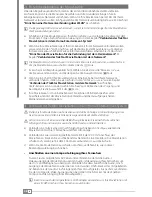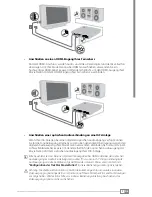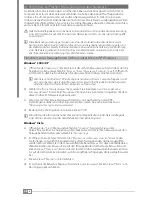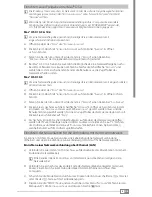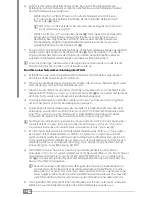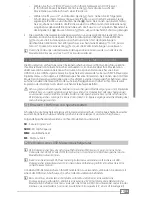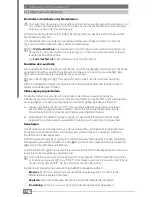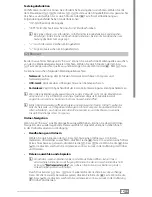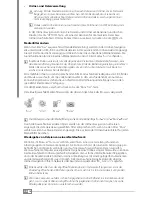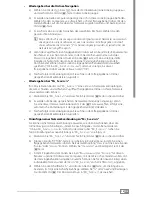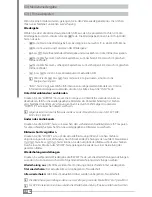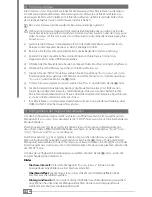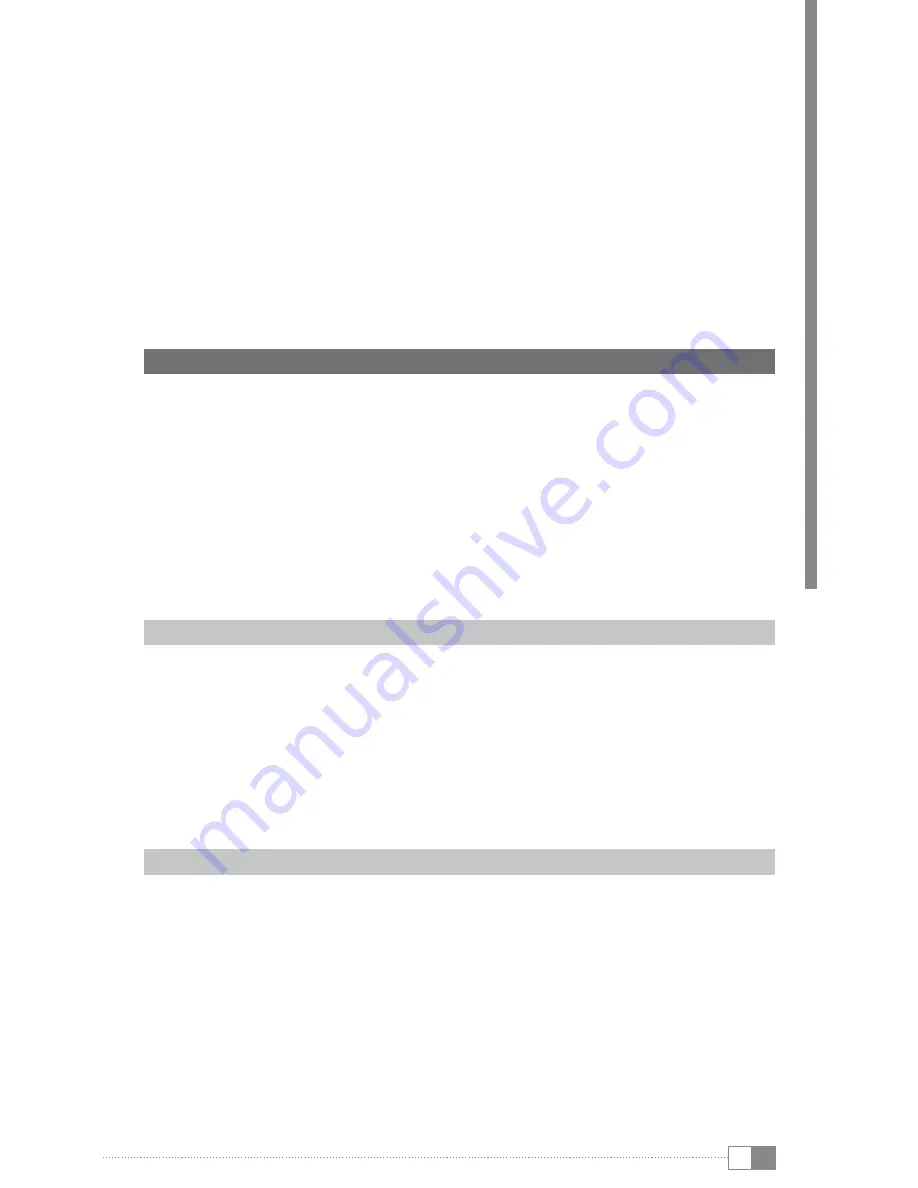
DE
11
Wählen Sie "
•
A
UTO
-IP (DHCP)
" wenn sich in Ihrem Netzwerk ein DHCP-Server
(z. B. in Ihrem Router) befindet. Wenn Sie die
J
-Taste drücken, sucht die
MovieStation automatisch nach einer IP-Adresse.
Wählen Sie "
•
M
ANUELLE
IP
" und drücken Sie die
J
-Taste. Geben Sie im folgenden
Schritt eine zu Ihrem Netzwerk passende IP-Adresse ein. Hierfür markieren Sie die
angezeigte IP-Adresse und drücken Sie die
z
-Taste. Sie können nun in dem farbig
hervorgehobenen Feldern die IP-Adresse über die Zifferntasten der Fernbedienung
eingeben. Gegebenenfalls können Sie auch die "
S
UBNETZMASkE
" eingeben. Beenden Sie
die Eingabe mit
z
. Drücken Sie die
J
-Taste, um zum nächsten Schritt zu gelangen.
i) Die gewählten Netzwerkeinstellungen werden nun angezeigt. Wenn Sie die
d
-Taste
drücken, können Sie Korrekturen für die Einstellungen vornehmen. Drücken Sie die
J
-Taste, um die Einstellungen zu speichern und einen Test der Einstellungen
durchzuführen. Wenn der Test erfolgreich war, erscheint eine Meldung "
T
EST
Ok, A
NZEIGE
N
ETZINFO
". Drücken Sie erneut die
J
-Taste, um die WLAN-Einstellungen zu verlassen.
i
Damit die Änderungen der Netzwerkeinstellungen übernommen werden, schalten Sie die
MovieStation bitte aus und nach ca. 15 Sekunden wieder ein.
5) Externe Datenspeicher an der TrekStor MovieStation verwenden
Die MovieStation verfügt über einen Karteneinschub und zwei USB Host-Anschlüsse. Wenn
Ihre MovieStation mit einem Fernseher verbunden ist, können Sie über Ihre MovieStation
direkt zusätzliche externe Datenspeicher nutzen. Sie können Datenspeicher wie einen
USB-Stick, eine USB-Festplatte oder eine Speicherkarte verwenden, aber auch MP3-Player oder
Digitalkameras, sofern diese als USB-Datenspeicher erkannt werden. Sie können dann mit Ihrer
MovieStation Dateien wiedergeben, die sich auf dem externen Datenspeicher befinden, diese
auf einen anderen Datenspeicher oder auf einen freigegebenen Ordner in Ihrem Netzwerk
kopieren oder mit Daten von einem solchen Netzlaufwerk befüllen.
a
Achtung: Externe Datenspeicher können ohne vorherigen Abmeldevorgang aus dem Steckplatz
entfernt bzw. von der MovieStation getrennt werden. Um Datenverlust oder Beschädigungen
zu vermeiden, warten Sie bitte mit dem Entfernen der Speicherkarte bzw. mit dem Trennen des
USB-Datenspeichers so lange, bis keine Daten (durch z. B. Kopiervorgänge oder die Wiedergabe)
mehr übertragen werden.
5.1) Einsetzen / Entfernen von Speicherkarten
Schieben Sie die Speicherkarte langsam in den Karteneinschub. Um die Speicherkarte wieder
aus dem Karteneinschub zu entfernen, ziehen Sie diese langsam und vorsichtig heraus.
Folgende Speicherkarten werden von Ihrer MovieStation unterstützt:
SD
- Secure Digital Card
SDHC
-SD High-Capacity
MMC
- MultiMediaCard
MS
- Memory Stick
5.2) Verbinden eines USB-Massenspeichergerätes
i
USB-Datenspeicher bzw. die sich darauf befindenden Partitionen, müssen mit einem der
Dateisysteme FAT, FAT32 oder NTFS formatiert sein, damit Sie den USB-Datenspeicher an der
MovieStation nutzen können.
i
Sie können Geräte wie MP3-Player oder Digitalkameras verwenden, sofern diese als USB-
Datenspeicher erkannt werden. Ob ein Gerät diese Anforderung erfüllt, entnehmen Sie bitte
seiner Dokumentation.
Um einen USB-Datenspeicher an Ihrer MovieStation zu verwenden, verbinden Sie diesen mit
einem der USB-Host-Anschlüsse, die sich an der MovieStation befinden.
i
Beim Anschluss einer externen Festplatte an Ihre MovieStation ist eine zusätzliche
Stromversorgung erforderlich. Wenn Sie eine externe 2,5 Zoll Festplatte ohne Netzteil an der
MovieStation betreiben möchten, verwenden Sie bitte ein USB-Y-Anschlusskabel und verbinden
Sie dieses, wenn erforderlich, mit einer zusätzlichen Stromquelle (z. B. einem USB-Ladegerät).